avi视频格式怎么转换成mts视频格式
时间:2025-12-25
来源:简鹿视频格式转换器
简鹿视频格式转换器

万能视频转换好吗?快来试试这款简鹿视频格式转换器是一款全方位视频转换工具,支持多种音视频格式之间的快速转换,满足您不同的视频编辑和播放需求。
官方正版
纯净安全
软件评分:
mts是Adobe公司推出的流媒体格式,主要用于高清视频传输。avi格式是微软推出的视频格式。作为其Windows视频软件一部分的一种多媒体容器格式。那么两种视频格式能否转换呢?下面简鹿小编就来教你avi视频格式怎么转换成mts视频格式。
一、准备工作:
1.一台正常联网的电脑
2.需要转换格式的avi视频文件
3.简鹿视频格式转换器(立即下载)
二、avi视频格式转换mts格式步骤
1.双击简鹿视频格式转换器。鼠标点击视频格式转换选项打开,进入下一步。
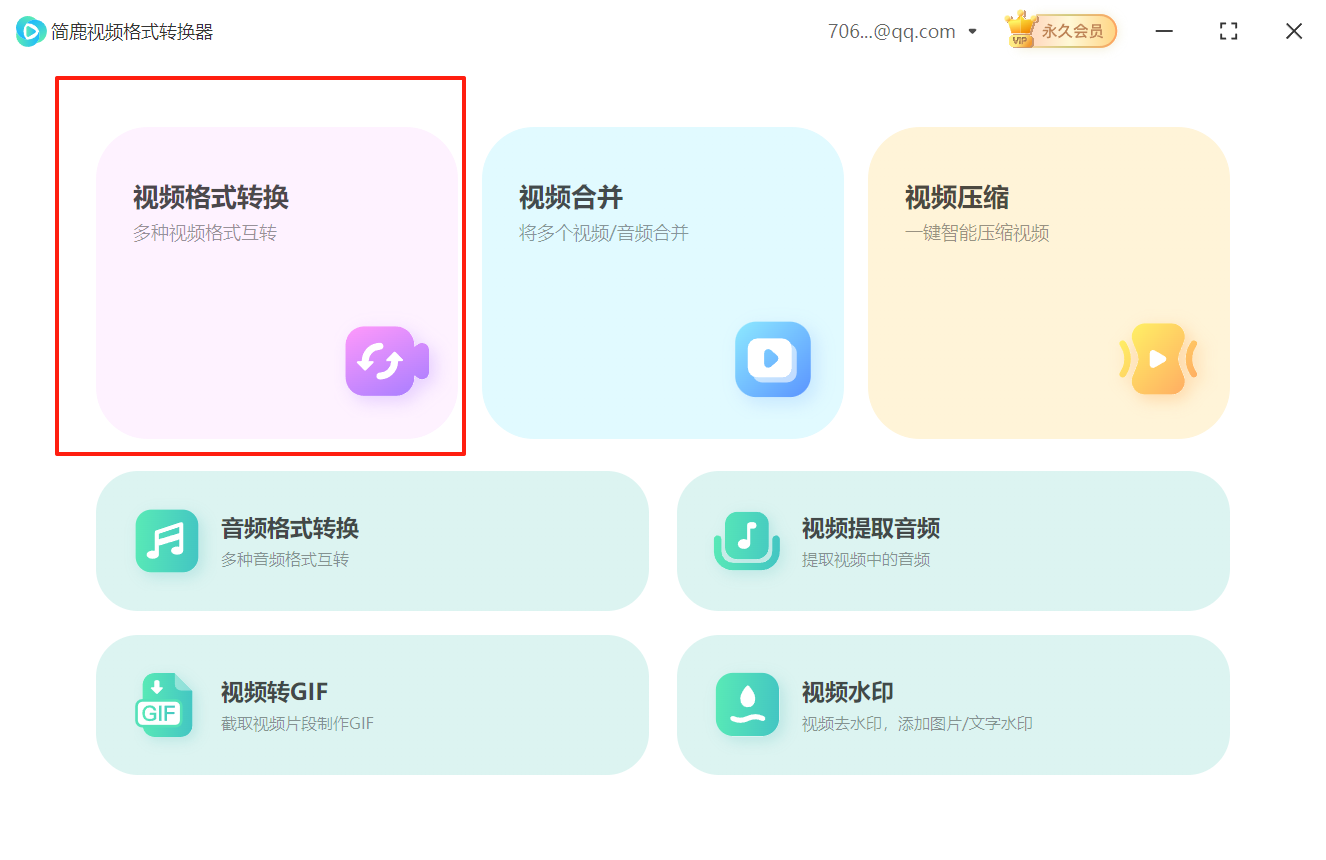
2.点击添加文件按钮,在出现的下拉框中选择添加文件或直接添加文件夹,把avi视频文件添加到软件中。
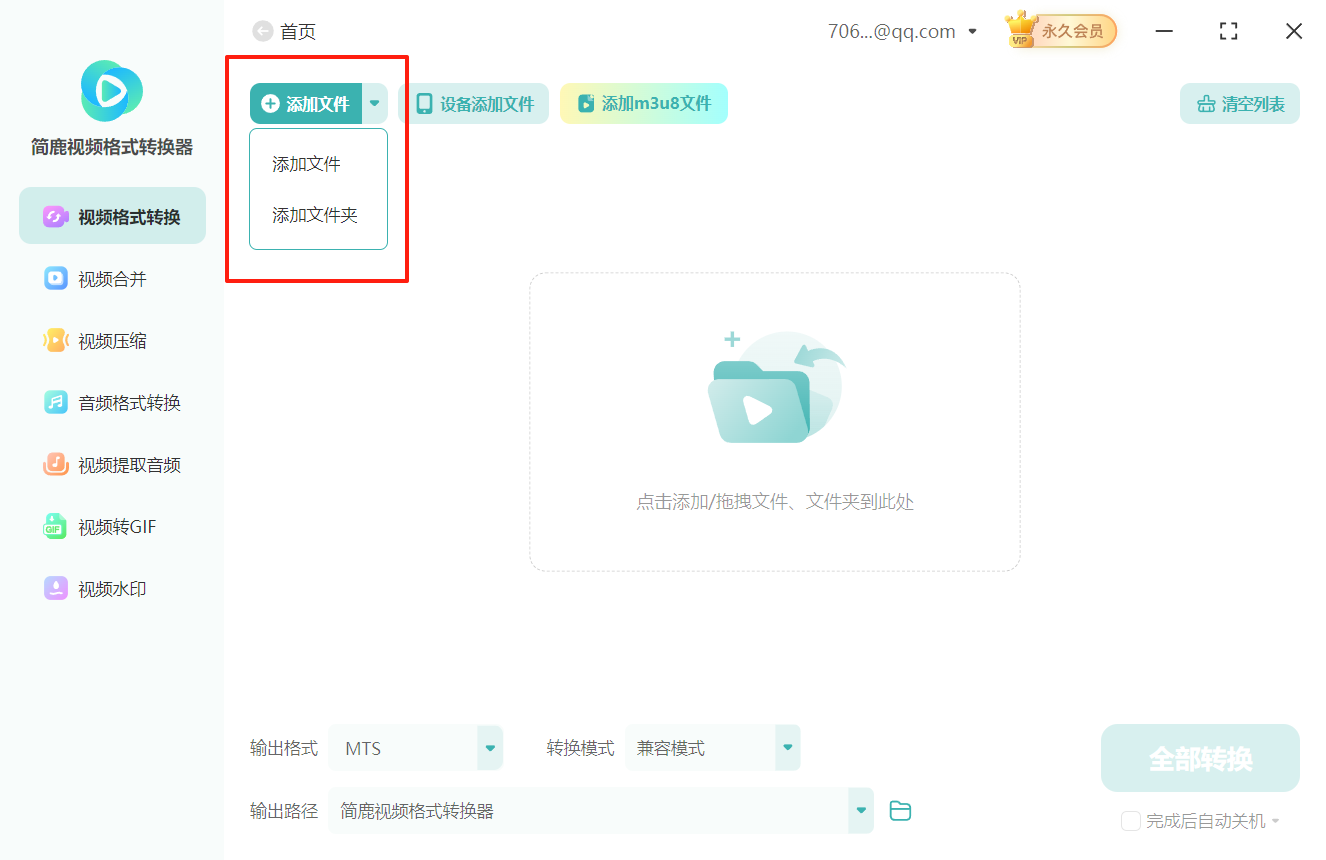
3.接着,点击输出格式选项。在弹出的界面中选择mts格式。然后设置各种个性化功能并点击确定按钮。
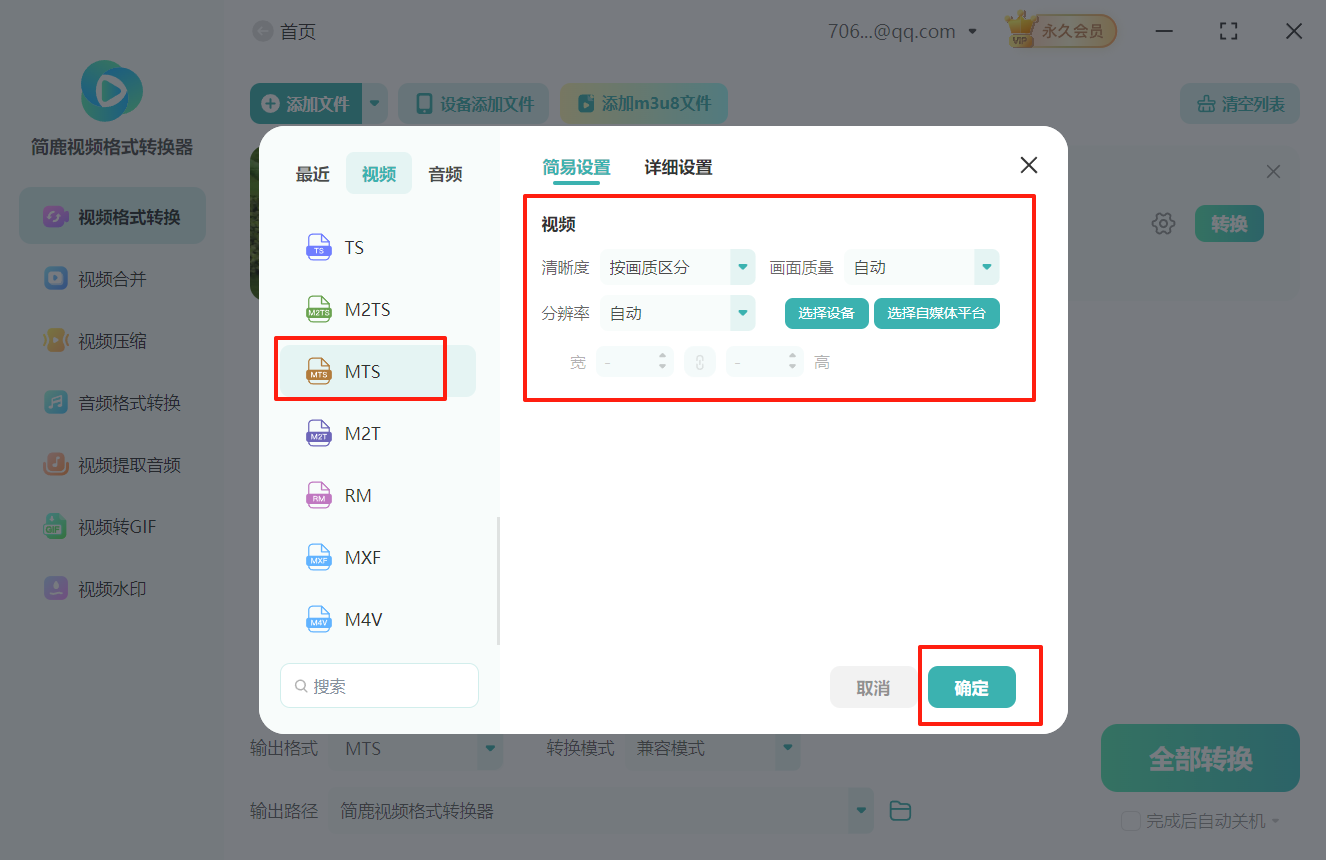
4.接着,选择转换模式。没有特殊要求的化,一般选择默认的兼容模式即可,继续下一步。
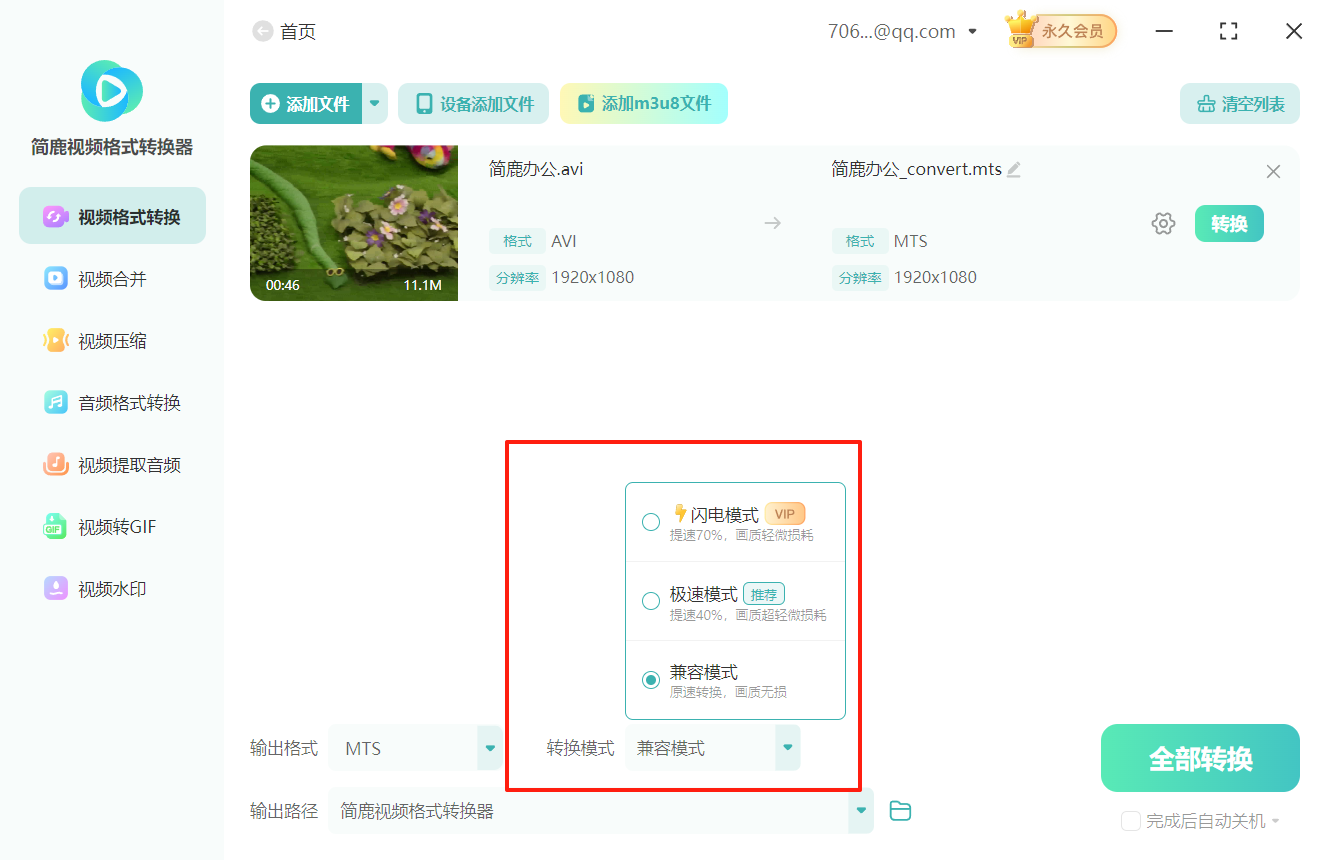
5.设置视频输出路径,可以保存到源目录,也可以自行设置保存目录。

6.以上设置完成后,点击全部转换按钮即可。
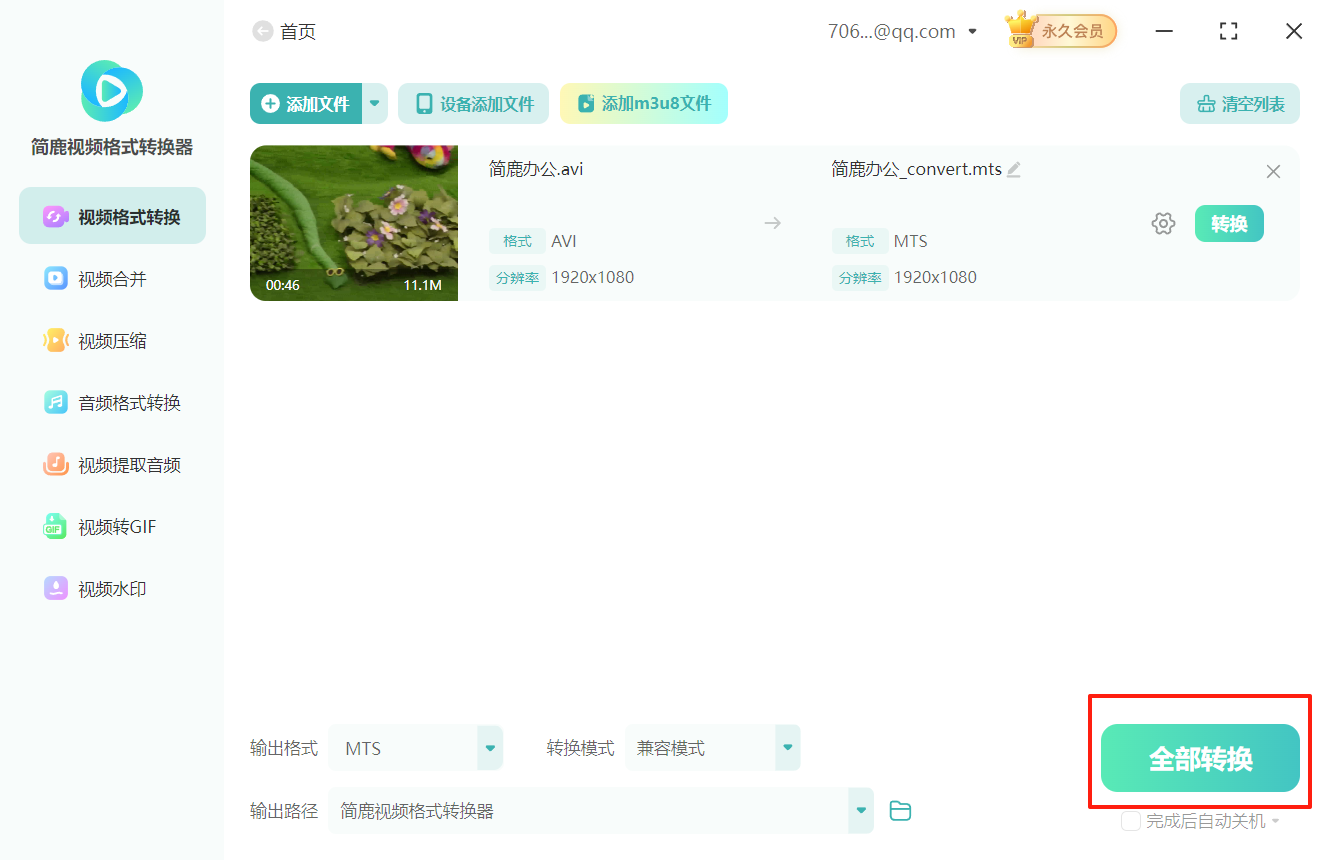
7.稍等片刻,avi视频格式转换mts格式完成,弹出转换完成提示。点击打开文件夹按钮即可查看文件。
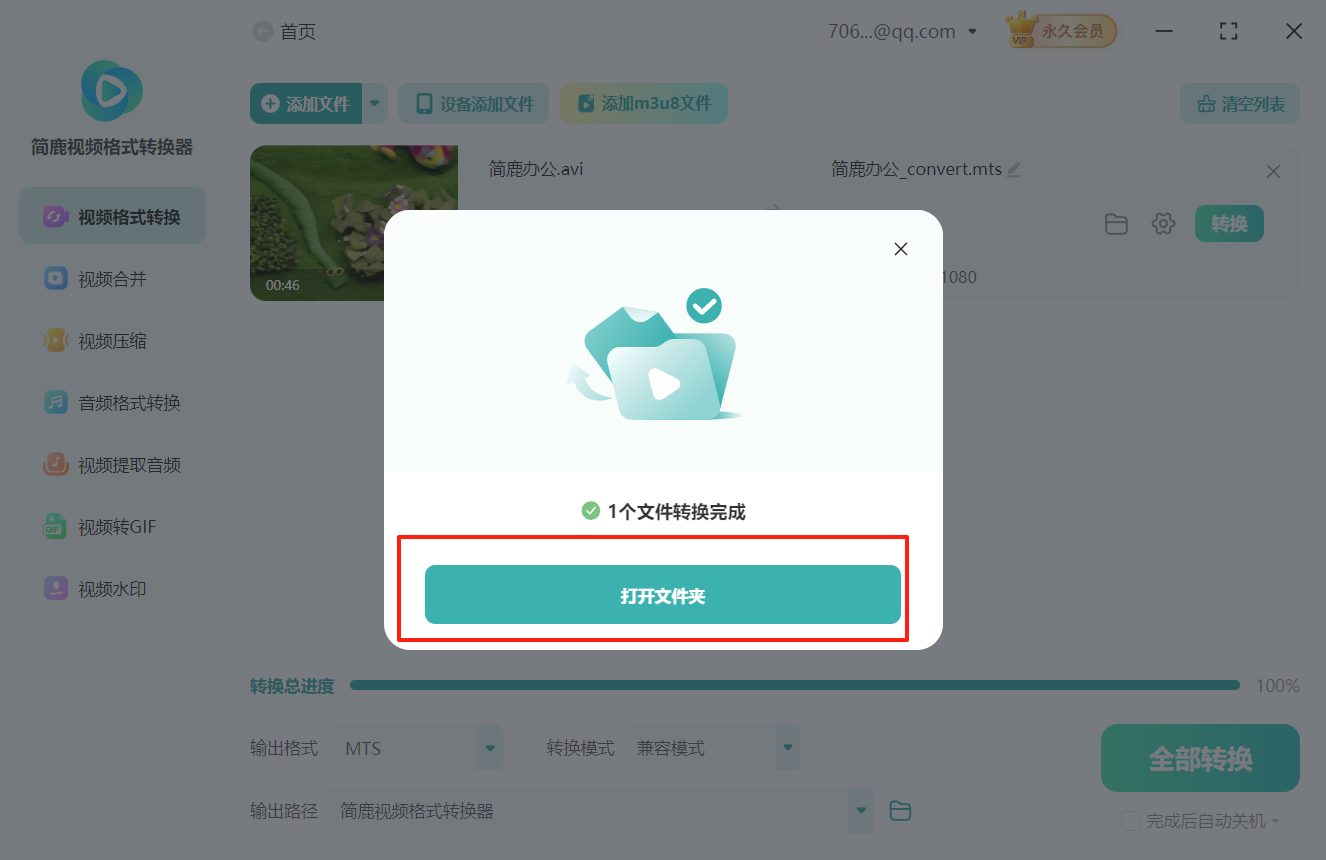
以上就是avi视频格式怎么转换成mts视频格式的具体操作过程了,有需要转换的小伙伴赶紧去简鹿视频格式转换器官网下载使用吧!
标签:

 有用
有用
+1

猜你喜欢
swf视频格式转换vob视频格式的快捷方式分享
12-10
swf视频格式转换ts视频格式的全面解析
12-10
视频转换成mp4格式具体步骤
11-30
可以转换视频格式的软件有哪些
11-12
如何将mkv视频转换为mpeg格式文件
11-10
不同视频格式怎么合并?一招搞定批量转换+合并
11-04
MKV转webm格式的最佳转换方案
10-23
图文详解avi视频格式转换3gp格式方法
10-21






